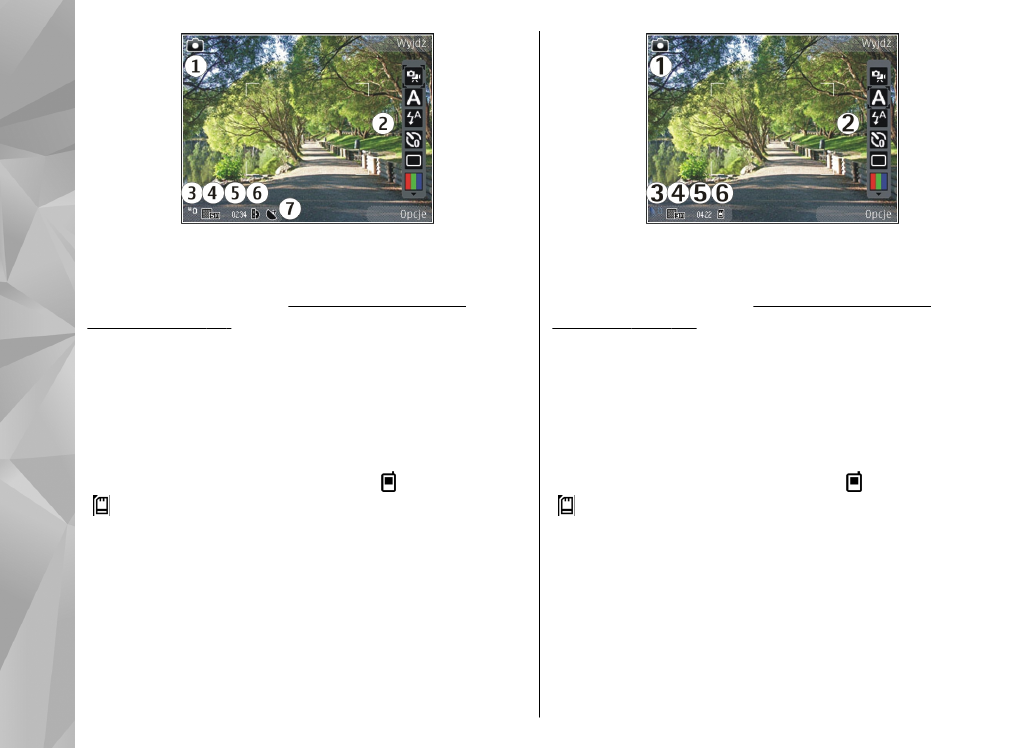
Aktywny pasek narzędzi
Aktywny pasek narzędzi udostępnia skróty do różnych
elementów i ustawień zarówno przed, jak i po
zrobieniu zdjęcia lub nagraniu pliku wideo. Przewijaj
do elementów i wybieraj je, naciskając klawisz
przewijania. Można również określić, kiedy aktywny
pasek narzędzi ma być widoczny na wyświetlaczu.
82
Foto-Wideo
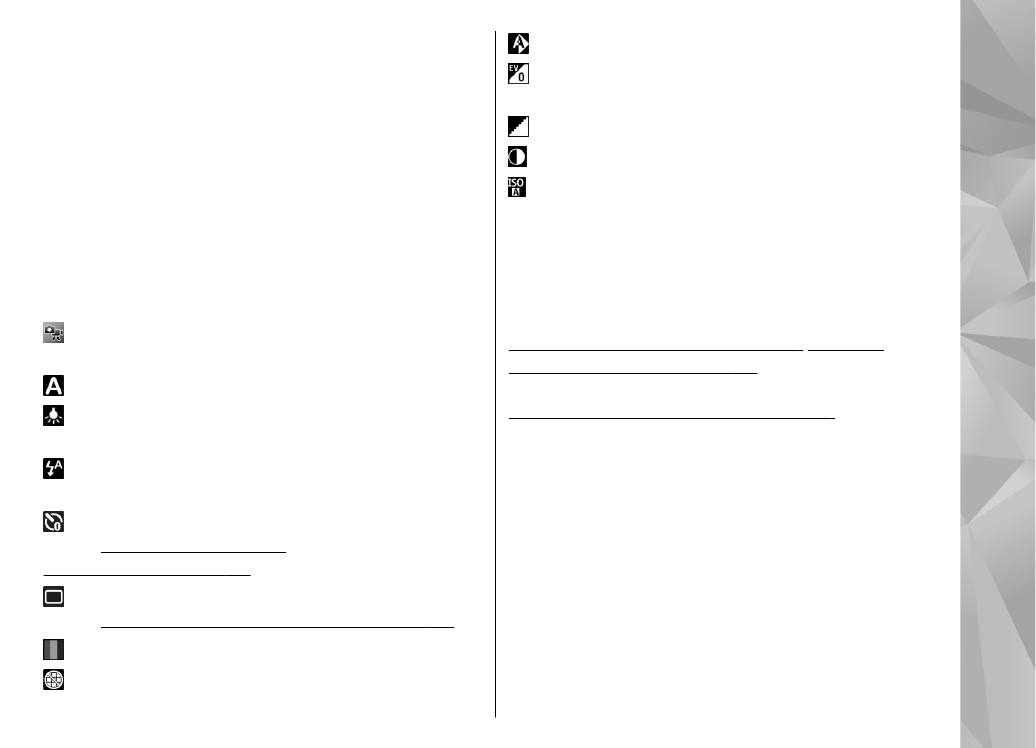
Po wyłączeniu kamery ustawienia aktywnego paska
narzędzi wracają do wartości domyślnych.
Aby wyświetlić aktywny pasek narzędzi przed
zrobieniem zdjęcia lub nagraniem pliku wideo i
później, wybierz
Opcje
>
Pokaż pasek narzędzi
. Aby
wyświetlać aktywny pasek narzędzi tylko wtedy, gdy
jest potrzebny, wybierz
Opcje
>
Ukryj pasek
narzędzi
. Aby włączyć aktywny pasek narzędzi, gdy
jest on ukryty, naciśnij klawisz przewijania. Pasek
narzędzi jest wyświetlany przez 5 sekund.
Na aktywnym pasku narzędzi możesz wybrać jedną z
następujących opcji:
— aby przełączać między trybem wideo a trybem
fotografowania.
— aby wybrać scenę.
aby włączyć lub wyłączyć lampę wideo (tylko w
trybie wideo)
— aby wybrać tryb lampy błyskowej (dotyczy tylko
zdjęć).
— aby uaktywnić samowyzwalacz (dotyczy tylko
zdjęć).
Patrz „Ty na zdjęciu —
samowyzwalacz”, str. 87.
— aby uaktywnić tryb sekwencji (dotyczy tylko
zdjęć).
Patrz „Robienie zdjęć w sekwencji”, str. 86.
— aby wybrać efekt kolorów.
— aby wyświetlić lub ukryć siatkę wizjera (tylko
podczas fotografowania).
— aby wyregulować balans bieli.
— aby wyregulować kompensację naświetlenia
(dotyczy tylko zdjęć).
— aby wyregulować ostrość (dotyczy tylko zdjęć).
— aby wyregulować kontrast (dotyczy tylko zdjęć).
— aby wyregulować czułość (dotyczy tylko zdjęć).
Ikony zmieniają się, odzwierciedlając bieżące
ustawienie.
Po zmianie ustawień powiększenia, oświetlenia i
kolorów zapisywanie zrobionego zdjęcia może trwać
dłużej.
Patrz „Po zrobieniu zdjęcia”, str. 85.
Patrz „Po
nagraniu pliku wideo”, str. 89.
Aktywny pasek
narzędzi w aplikacji Zdjęcia udostępnia różne opcje.
Patrz „Aktywny pasek narzędzi”, str. 95.